Como fazer matemática com o Painel de entrada de matemática no Windows
Math Input Panel é um ótimo pequeno aplicativo do Windows que permite usar dispositivos de entrada, como telas sensíveis ao toque, digitalizadores externos ou até mesmo um mouse, para escrever fórmulas matemáticas que são reconhecidas automaticamente e podem ser inseridas em diferentes tipos de documentos. As fórmulas que você escreve no Math Input Panel são coladas em documentos em um formato completamente editável para que você possa trabalhar com a saída como editaria qualquer tipo de texto. Isso pode melhorar sua produtividade ao criar documentos ou apresentações com muitas fórmulas matemáticas. Neste artigo, compartilharemos com você aplicativos que funcionam com o Math Input Panel e também informaremos onde encontrar o Math Input Panel, como usá-lo em conjunto com outros aplicativos, como corrigir uma fórmula ou equação(formula or equation) e como configurar o aplicativo ao seu gosto.
Tipos de matemática e aplicativos(math and applications) com os quais o Math Input Panel funciona
O Math Input Panel(Math Input Panel) funciona muito bem com matemática de nível universitário e de ensino médio(school and college-level mathematics) dos EUA . Isso significa que é ótimo para: aritmética, cálculo, funções, conjuntos, teoria dos conjuntos, álgebra, combinatória, probabilidade e estatística(probability and statistics) , geometria, vetores, geometria analítica 3D, lógica matemática, axiomas, teoremas, definições e matemática aplicada. Não funciona com outros tipos de matemática nem com fórmulas de outros domínios, como a química.
O Math Input Panel(Math Input Panel) pode inserir fórmulas matemáticas apenas em programas que suportem a Mathematical Markup Language (MathML) . O MathML(MathML) é suportado pelos principais produtos de escritório, como OpenOffice.org , LibreOffice , Microsoft Office 2007 , 2010, 2013, 2016 e Office 365 , bem como por produtos de software matemático como o Mathematica . Como resultado, o Math Input Panel funciona com todos esses programas.
Como abrir o painel de entrada matemática(Math Input Panel) no Windows 10
A maneira mais rápida de encontrar e abrir o Painel de entrada de matemática(Math Input Panel) no Windows 10 é usar a Cortana . Clique(Click) ou toque no campo de pesquisa(search field) da barra de tarefas e digite a palavra matemática(math) nele. Em seguida, na lista de resultados, clique ou toque(click or tap) em Math Input Panel .
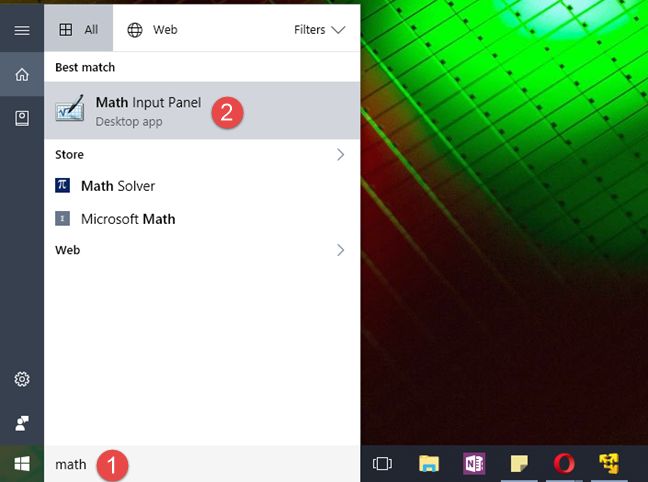
Claro, se você gosta de conversar com Cortana , você também pode pedir a ela gentilmente 🙂 para "abrir o Painel de Entrada de Matemática"("open Math Input Panel") .

Se você é um tradicionalista, também pode encontrar um atalho para o Painel de Entrada de Matemática(Math Input Panel) no grupo Acessórios do Windows no (Windows Accessories)Menu Iniciar(Start Menu) .
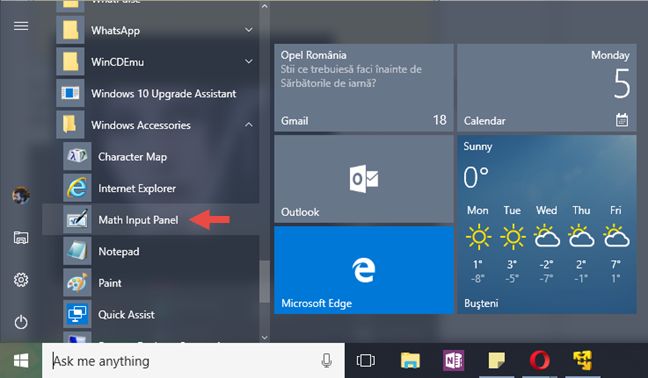
Se preferir, você também pode optar por usar a antiga janela Executar(Run window) para iniciar o Painel de entrada de matemática(Math Input Panel) . A maneira mais rápida de abrir o Run é pressionar as teclas Windows + R no teclado. Faça isso e digite o comando mip no campo Abrir(Open) . Pressione Enter ou clique/toque em OK e o Painel de entrada matemática(Math Input Panel) será iniciado.

Independentemente do método que você escolher seguir, quando iniciado, o Painel de entrada de matemática(Math Input Panel) deve ficar assim:
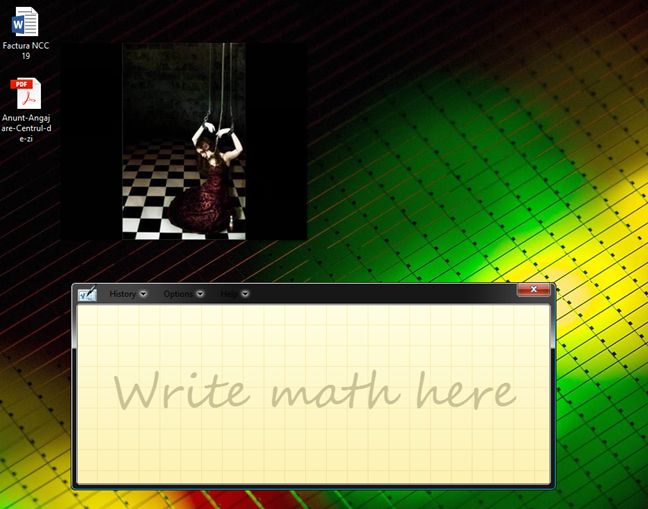
Como abrir o painel de entrada matemática(Math Input Panel) no Windows 7
No Windows 7 , o Painel de Entrada de Matemática(Math Input Panel) pode ser encontrado abrindo o Menu Iniciar(Start Menu) e indo para Todos os Programas(Programs) -> Acessórios(Accessories) -> Painel de Entrada de Matemática(Math Input Panel) .
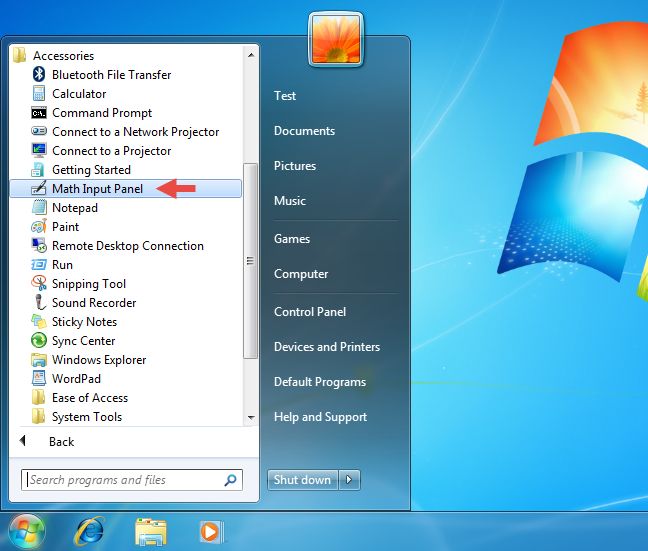
Para aqueles que preferem a linha de comando(command line) , você pode iniciar o aplicativo executando o arquivo "C:Program FilesCommon FilesMicrosoft SharedInkmip.exe ". Depois de iniciar o aplicativo, você verá uma janela semelhante à abaixo.
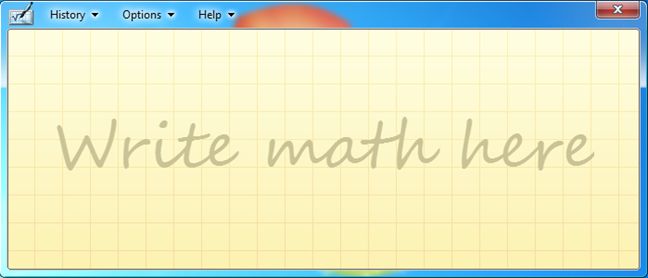
Como abrir o painel de entrada matemática(Math Input Panel) no Windows 8.1
A aparência do Painel de entrada matemática é um pouco diferente no (Math Input Panel)Windows 8.1 quando comparada com a do Windows 10 ou Windows 7 , devido à falta de transparência da interface no Windows 8.1 . Todos os menus têm as mesmas opções e os recursos incluídos são os mesmos do Windows 10 e 7.
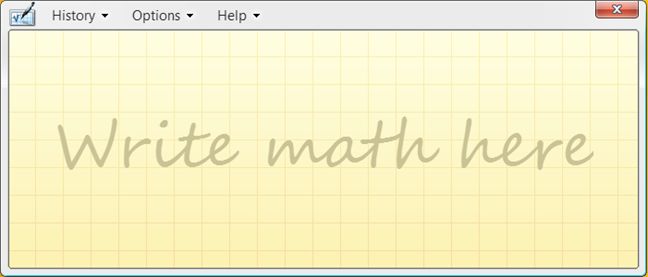
Para abrir o Painel de Entrada de Matemática(Math Input Panel) no Windows 8.1 , primeiro mude para a tela Iniciar(Start screen) . Em seguida, clique ou toque(click or tap) no pequeno botão de seta no canto inferior esquerdo da tela.

Em seguida, role horizontalmente até chegar à seção Acessórios do (Accessories)Windows . Nele, você encontrará o atalho para o Painel de Entrada de Matemática(Math Input Panel) .

Como alternativa, você também pode pesquisar a palavra matemática(word math) na tela inicial(Start screen) e clicar ou tocar no resultado de pesquisa(search result) apropriado .

NOTA:(NOTE:) Apesar de algumas pequenas diferenças visuais, as versões do aplicativo Math Input Panel do Windows 10 , Windows 8.1 e Windows 7 são as mesmas. Assim, as próximas seções deste artigo se referem simplesmente ao Math Input Panel , independentemente da versão do sistema operacional(operating system version) que você está usando. E, para simplificar, usaremos capturas de tela feitas apenas no Windows 10 .
Como usar o painel de entrada matemática
No meio do Painel de entrada de matemática(Math Input Panel) , onde diz " Escreva matemática(Write math) aqui", comece a escrever sua fórmula matemática com o dedo ou o mouse, por exemplo. Depois de começar a escrever, você pode usar as ferramentas do menu que aparece no lado direito da janela.

Quando terminar, clique ou toque em Inserir(click or tap Insert) e a fórmula será colada automaticamente no documento onde você deseja usá-la.
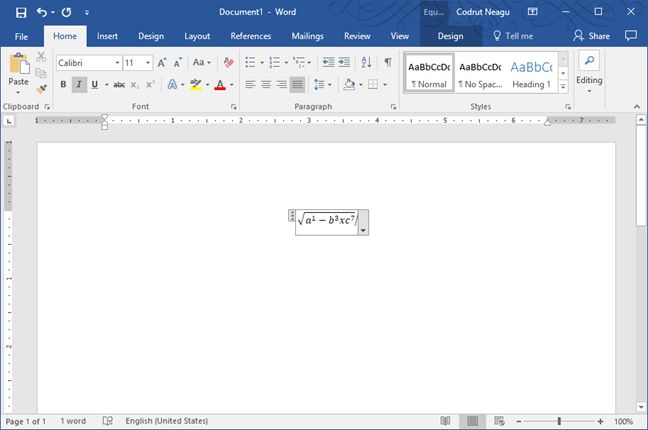
Se a fórmula não for copiada automaticamente para o aplicativo onde você precisa inseri-la, não se preocupe. Por padrão, o Painel de entrada matemática(Math Input Panel) salva as fórmulas na área de transferência. Use Colar(Use Paste) ( CTRL + V ) no outro aplicativo e ele será inserido imediatamente.
Se você escrever várias fórmulas em uma sessão, poderá voltar a qualquer uma delas usando o menu Histórico(History menu) . Clique(Click) ou toque em Histórico(History) e selecione a fórmula anterior que deseja editar ou inserir novamente no documento.

Depois que a fórmula for carregada pelo Math Input Panel , edite-a se necessário e clique ou toque(click or tap) em Inserir(Insert) para colá-la em seu documento.
Como corrigir fórmulas
Ao escrever uma fórmula, não hesite em usar as ferramentas disponíveis no lado direito do aplicativo. Se você cometeu um erro, pode corrigi-lo facilmente usando a ferramenta Apagar(Erase tool) . Clique(Click) ou toque nele para apagar o erro.
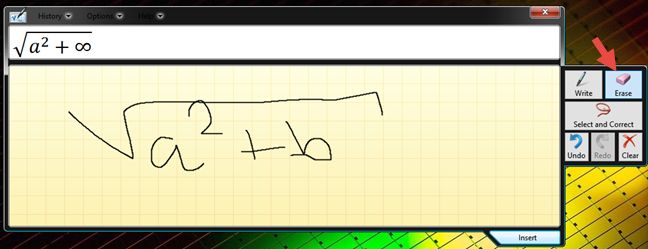
Há situações em que o Math Input Panel não reconhece muito bem o que você escreve. Você pode corrigir a maneira como ele interpreta sua escrita clicando ou tocando em " Selecionar e corrigir(Select and Correct) ". Em seguida, selecione o caractere que deseja corrigir. Um menu suspenso com possíveis opções de correção é exibido. Nesse menu, selecione a interpretação correta e retome sua escrita clicando ou tocando em Escrever(Write) .
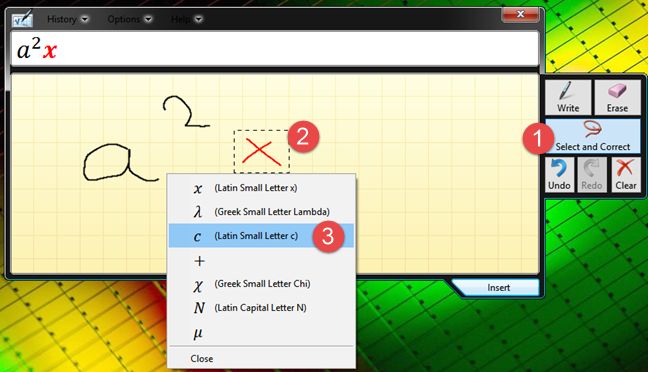
Como configurar o painel de entrada matemática
O Math Input Panel(Math Input Panel) também oferece poucas opções de configuração. Todos eles podem ser acessados a partir do menu Opções(Options menu) . As opções são autoexplicativas e permitem que você faça coisas como mudar a posição dos botões, ligar e desligar a grade ou mostrar os botões do teclado na tela.

Marque as opções que deseja habilitar e desmarque aquelas que não deseja.
Conclusão
Como você pode ver neste tutorial, o Math Input Panel é uma ferramenta simples e fácil de usar. Seu principal benefício é o fato de acelerar o processo de trabalho com fórmulas matemáticas. Em vez de usar o Editor(Microsoft Office Equation Editor) de Equações do Microsoft Office e gastar bastante tempo inserindo e editando fórmulas matemáticas, você pode simplesmente desenhá-las no Painel de Entrada de Matemática(Math Input Panel) e inseri-las em qualquer documento que precisar. Se você tiver algumas dicas legais ou cenários de uso para o Math Input Panel , não hesite em compartilhá-los nos comentários abaixo.
Related posts
Treinamento do painel de entrada do tablet para funcionar ainda melhor
Manuscrito no computador: tudo sobre o painel de entrada do Windows Journal & Tablet
Painel de entrada do tablet: usando gestos para velocidade e conveniência
Painel de entrada do tablet do Windows 7: entrada de texto e reconhecimento de manuscrito
Introdução ao Painel de Entrada do Tablet do Windows 7
Como excluir as mensagens Skype (Windows, Android, iphone, Mac)
Como imprimir uma imagem em várias páginas, usando a pintura de Windows 10
Como usar o Windows 10 Your Phone app com smartphones Android
7 maneiras de minimizar e maximizar os aplicativos em Windows 10
O que é Meet agora em Windows 10, e como usá-lo
Como chegar, configure, e remover Microsoft Edge extensões
Windows 10 Media Creation Tool: Crie um setup USB stick or ISO
6 maneiras de abrir a janela Run command em Windows
5 maneiras de fazer upload de arquivos para Google Drive
Como usar os Windows USB/DVD Download Tool
Fix problem: Drag and drop não está funcionando em Windows
Como usar os File Explorer vistas em Windows 10 como um profissional
O que é Notepad? 9 coisas que você pode usá-lo para!
O Windows 10 Timeline e como aproveitar ao máximo
Como fazer Google meu search engine em Microsoft Edge
